Непосредственно в эмуляторе Нокс Апп Плеер не предусмотрено учетных записей. Но с его помощью запускается виртуальное Android-устройство, а для этой платформы они используются, например, для доступа к магазину приложений Play Маркет. Поэтому пользователям стоит знать, как создать аккаунт в Нокс.
Подробности
Рассмотрим основные преимущества, которые дает использование «учетки» Google:
- Доступ ко всем сервисам компании (YouTube, Gmail, Карты и так далее).
- Возможность загрузки Андроид-приложений через Плей Маркет.
- Синхронизация пользовательских данных и их загрузка в облачное хранилище.
- Сохранение настроек мобильного устройства.
- И многое другое.
Трудно спорить с полезностью учетной записи в Nox. Далее по тексту будет рассмотрена процедура ее создания, а также смены. В конце мы разберем возможные проблемы и пути их решения.
Создание учетной записи
И начнем, пожалуй, с процедуры регистрации. Выполнять ее можно как с сайта Гугл, так и через эмулятор Андроид. По понятным причинам мы разберем именно второй случай.
Если вы ранее не проходили авторизацию в Nox App Player, то сделайте следующее:
- Перейдите к главному рабочему столу виртуального устройства.
- На нем отображается папка Tools, которую нужно раскрыть.
- В ней имеется иконка «Настройки», она нам и нужен.
- Откройте пункт «Аккаунты», расположенный в разделе «Личные данные».
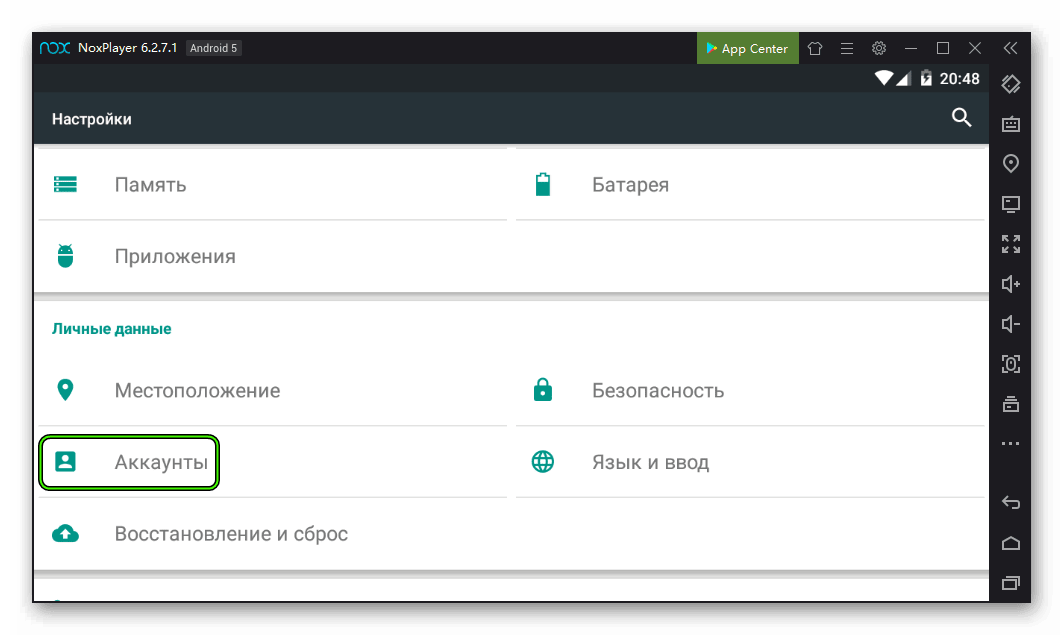
- Теперь нажмите на опцию добавления.
- В новом окошке выберите Google.
- Здесь активируйте опцию регистрации.
- Сначала укажите свои имя и фамилию.
- Затем система попросит ввести дату рождения и пол.
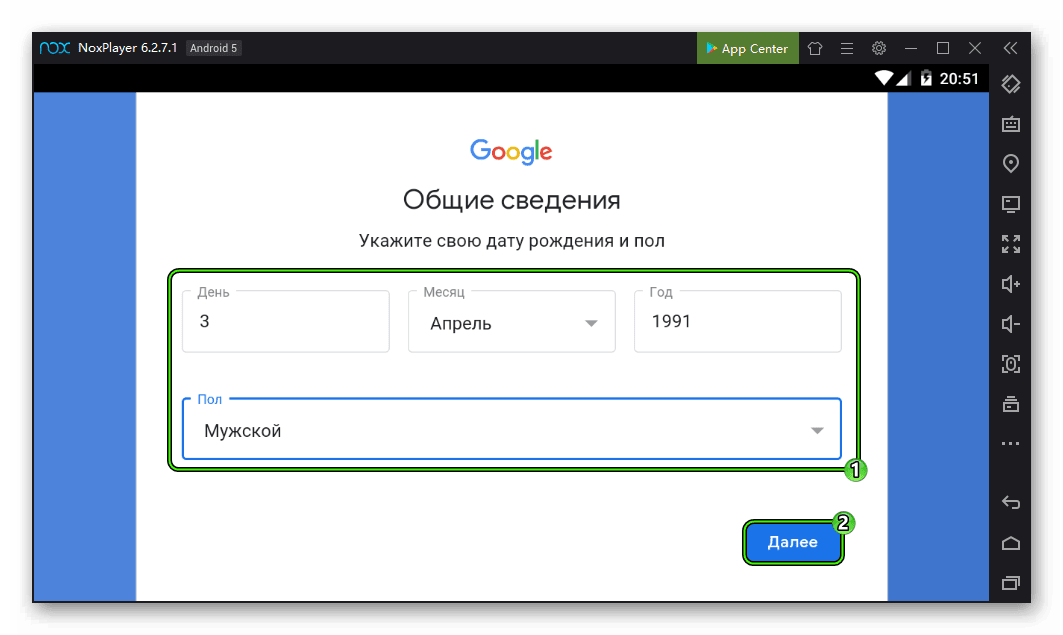
- Теперь придумайте логин для учетной записи.
- Введите безопасный пароль (не меньше восьми символов, наличие цифр, заглавных букв и т. д.).
- В настоящий момент мобильный номер телефона указывать необязательно.
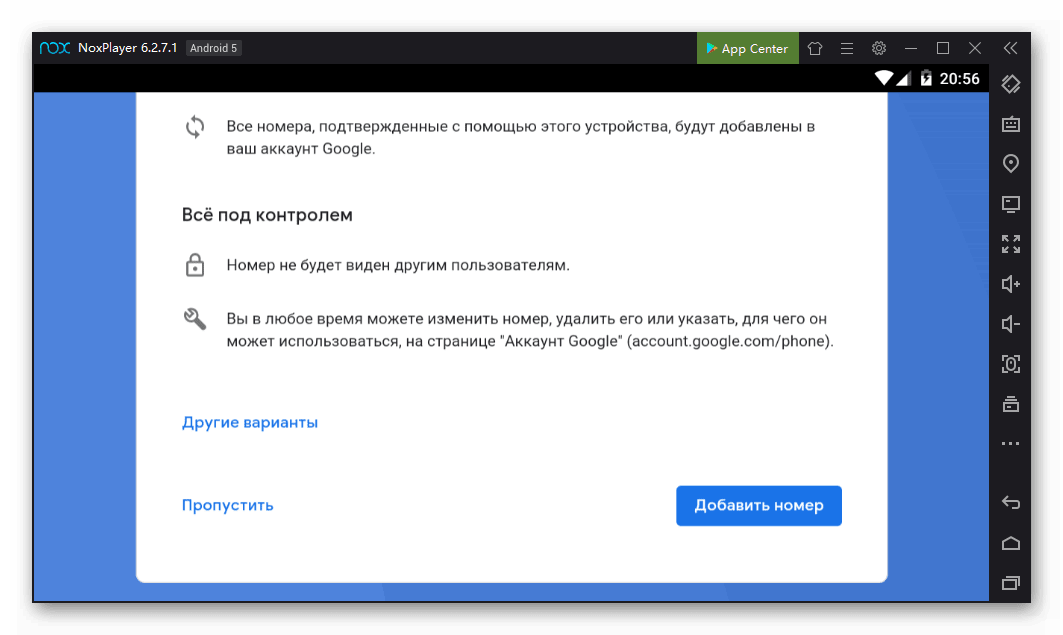 Соответственно, этот шаг можно и пропустить. Но в таком случае у вас будет меньше вариантов для авторизации или для восстановления доступа.
Соответственно, этот шаг можно и пропустить. Но в таком случае у вас будет меньше вариантов для авторизации или для восстановления доступа. - Примите выдвигаемые пользовательские условия и политику конфиденциальности.
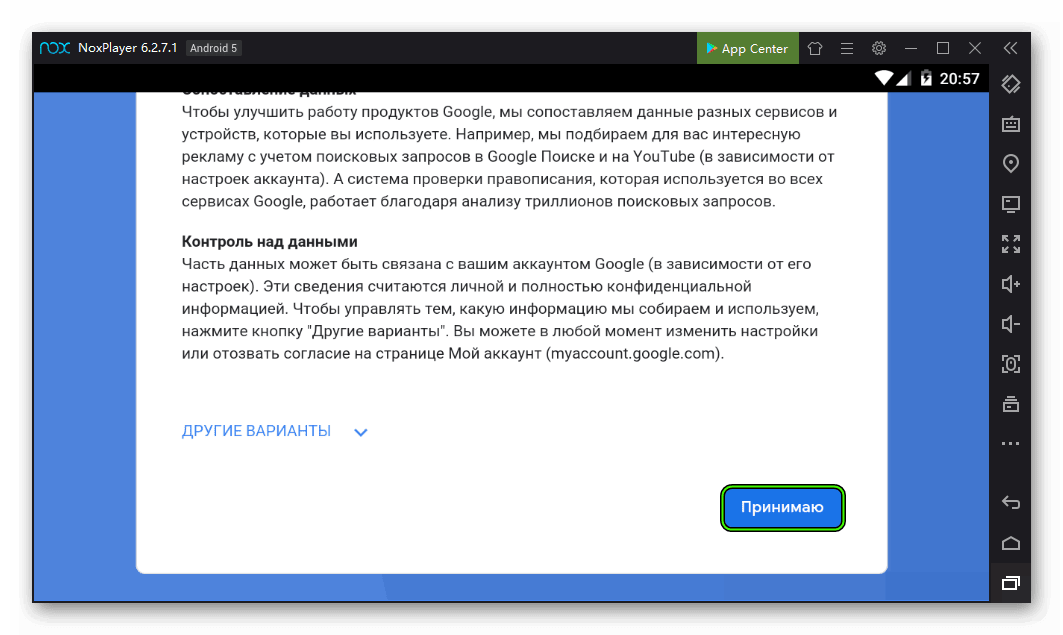
- Подтвердите завершение процедуры
Смена
Со сменой аккаунта в Nox дела обстоят весьма интересным образом. Дело в том, что «учетки» работают в эмуляторе одновременно, но только первая в списке является основной. Соответственно, для смены профиля нужно сначала его добавить (по инструкции выше), а затем удалить прежний. Для стирания данных выполните следующие шаги:
- Перейдите в раздел «Аккаунты», расположенный в настройках виртуального устройства. Соответствующий порядок действий мы описывали ранее.
- Теперь нажмите на Google.
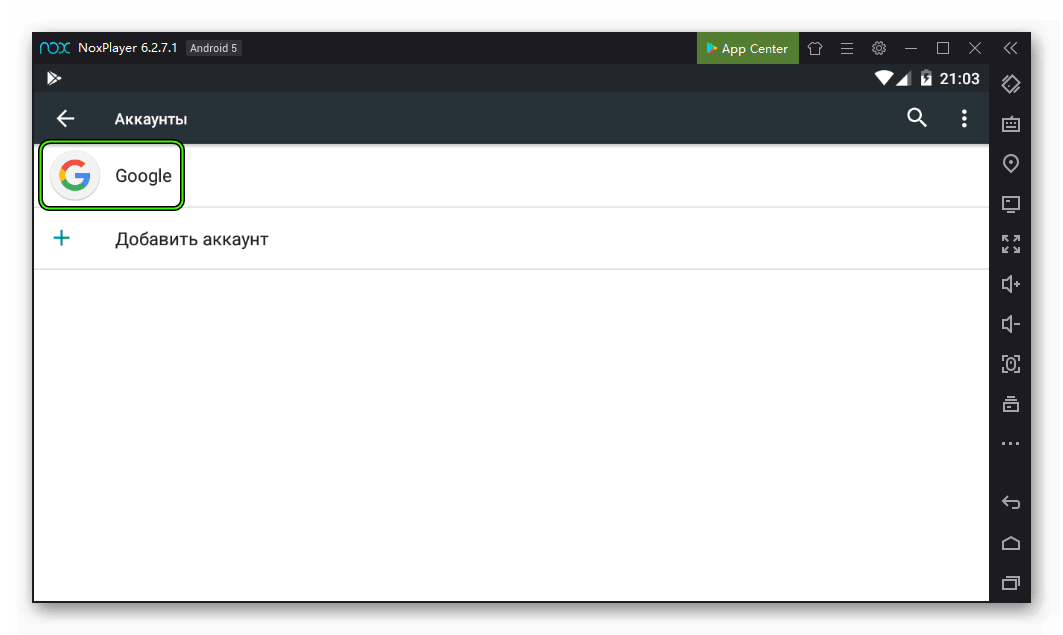
- Откройте первый профиль, который является основным.
- Нажмите на стандартную иконку вызова контекстного меню.
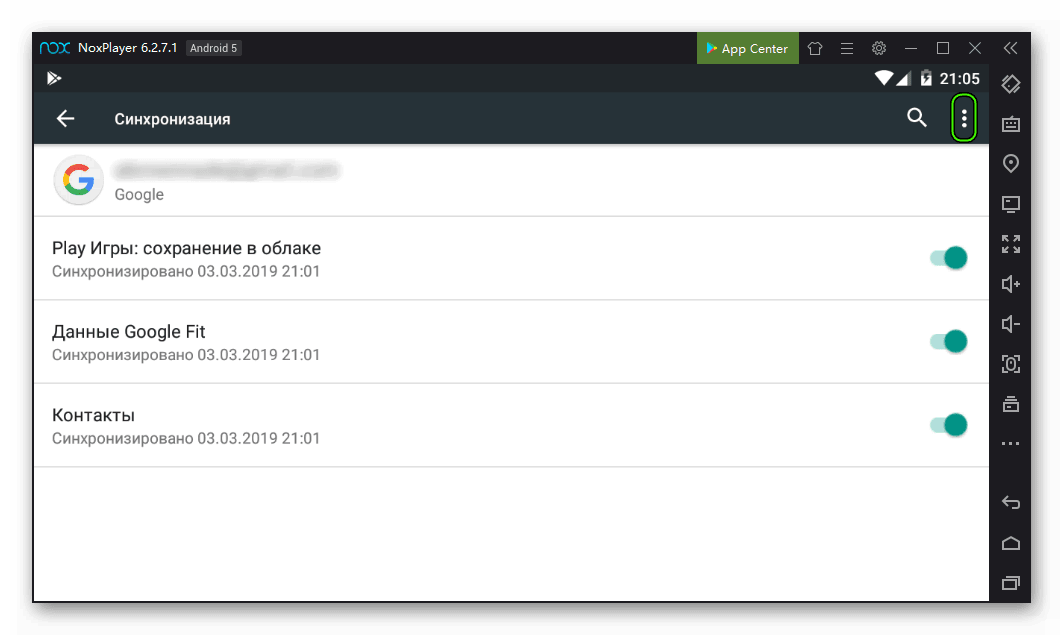
- Выберите последний пункт из списка.
- Щелкните ЛКМ по кнопке подтверждения.
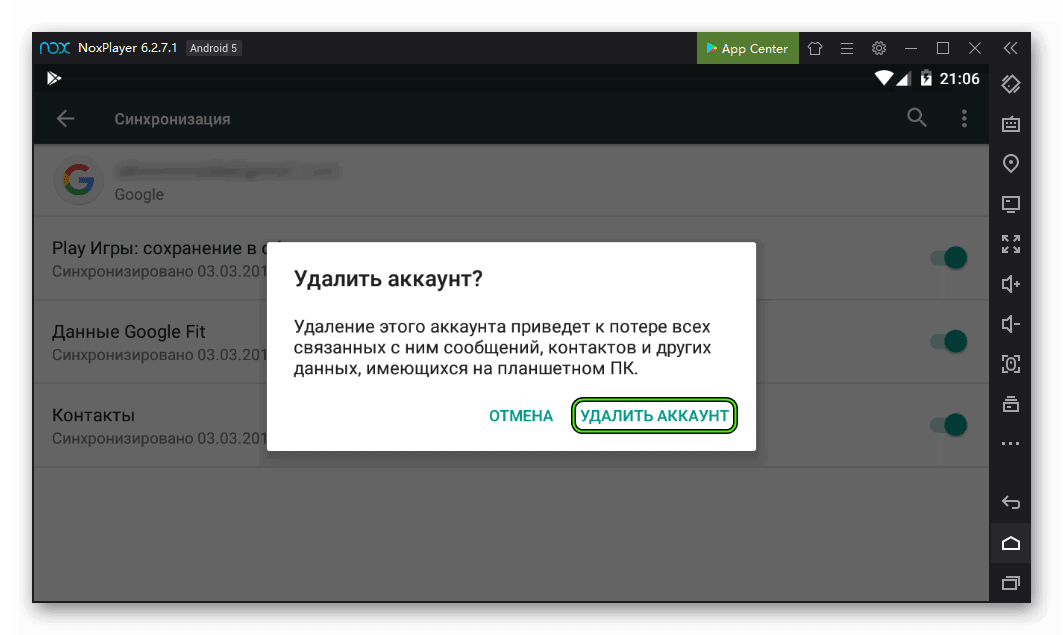
Возможные проблемы и пути их решения
К сожалению, далеко не всегда эмулятор работает корректно с пользовательскими профилями. Нередко наблюдаются ситуации, когда Nox попросту не входит в аккаунт, либо же не удается его создать или сменить.
При проблемах с регистрацией мы советуем вам повторить процедуру, но уже через основной браузер на компьютере. Чтобы это сделать, откройте ссылку https://accounts.google.com/signup/v2/webcreateaccount?flowName=GlifWebSignIn&flowEntry=SignUp, а потом следуйте указаниям на экране.
А если наблюдаются проблемы со входом, то попробуйте повторить попытку или же перезапустить эмулятор Нокс Апп Плеер. Иногда приходится немного подождать, например, когда дело заключается в серверах Гугл и невозможностью доступа к ним.




